注意:以下翻译的准确性尚未经过验证。这是使用 AIP ↗ 从原始英文文本进行的机器翻译。
方向和导航
您可以将 Palantir 平台视为您组织中数据的操作系统。本页提供有关如何在此操作系统中导航和找到所需工具和资源的信息,以便有效工作。
本页提供有关作为在平台中移动的根据地的**侧边栏和用于定位感兴趣资源或数据的搜索功能的信息。您还将了解在平台中工作时可用的帮助和支持**选项。最后,您的 Palantir **账户**将允许您整理您的公共用户和平台设置。
侧边栏
侧边栏是您在平台中的固定伙伴,也是导航的起点。通过右上角的图标或使用键盘快捷键Cmd+O(macOS)或Ctrl+O(Windows)打开和折叠侧边栏。
侧边栏有五个主要部分,可让您导航到平台中的不同功能和工具:
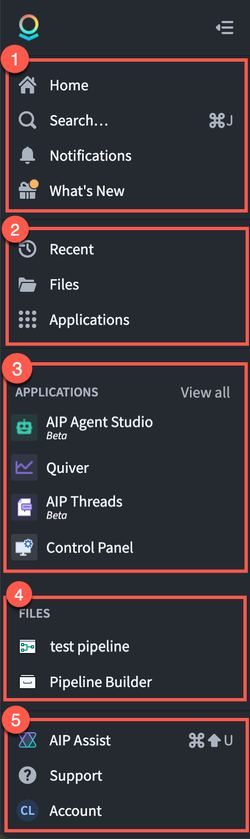 | **① 主页:**返回到您组织的着陆页 **① 搜索:**打开快速搜索对话框 **① 通知:**查看平台和应用程序通知 **② 最近:**快速导航到最近访问的资源 **② 项目和文件:**跳转到项目着陆页 **② 应用程序门户:**查找并访问平台中的所有应用程序 **③ 收藏夹:**组织并访问您最喜欢的应用程序、资源和Object **④ 语言:**更改界面语言 **⑤ AIP Assist:**LLM 驱动的助手以获取帮助 **⑤ 支持:**访问 Palantir 文档、培训资源和帮助 **⑤ 账户:**查找账户详情并查看权限和组 **⑤ 其他工作空间:**访问自定义工作空间和控制面板(可用性取决于权限) |
AIP Assist
我们建议以 AIP Assist,Palantir 的 LLM 驱动助手,作为获取有关 Palantir 平台帮助的第一站。AIP Assist 可以用多种语言回答有关平台的问题,并提供有关如何使用平台的指导,包括教程。
您可以从侧边栏的右下角或使用键盘快捷键Cmd+U(macOS)或Ctrl+U(Windows)访问 AIP Assist。
AIP Assist 是“上下文感知”的,它可以检测您当前正在使用的应用程序,但 AIP Assist 无法访问您正在处理的任何数据。
主页
新的 Palantir 注册附带一个默认主页,帮助用户定位自己并了解平台。管理员或搭建者还可以为平台上的各种用户组创建自定义着陆页。一些注册可能使用完全自定义的主页,而其他注册可能使用标准组件提供对平台中常用部分的访问。
虽然大多数主页专注于导航,您可能还会在着陆页上找到有关平台的公告、组织中常见工作流程的起始点或自定义文档的链接。
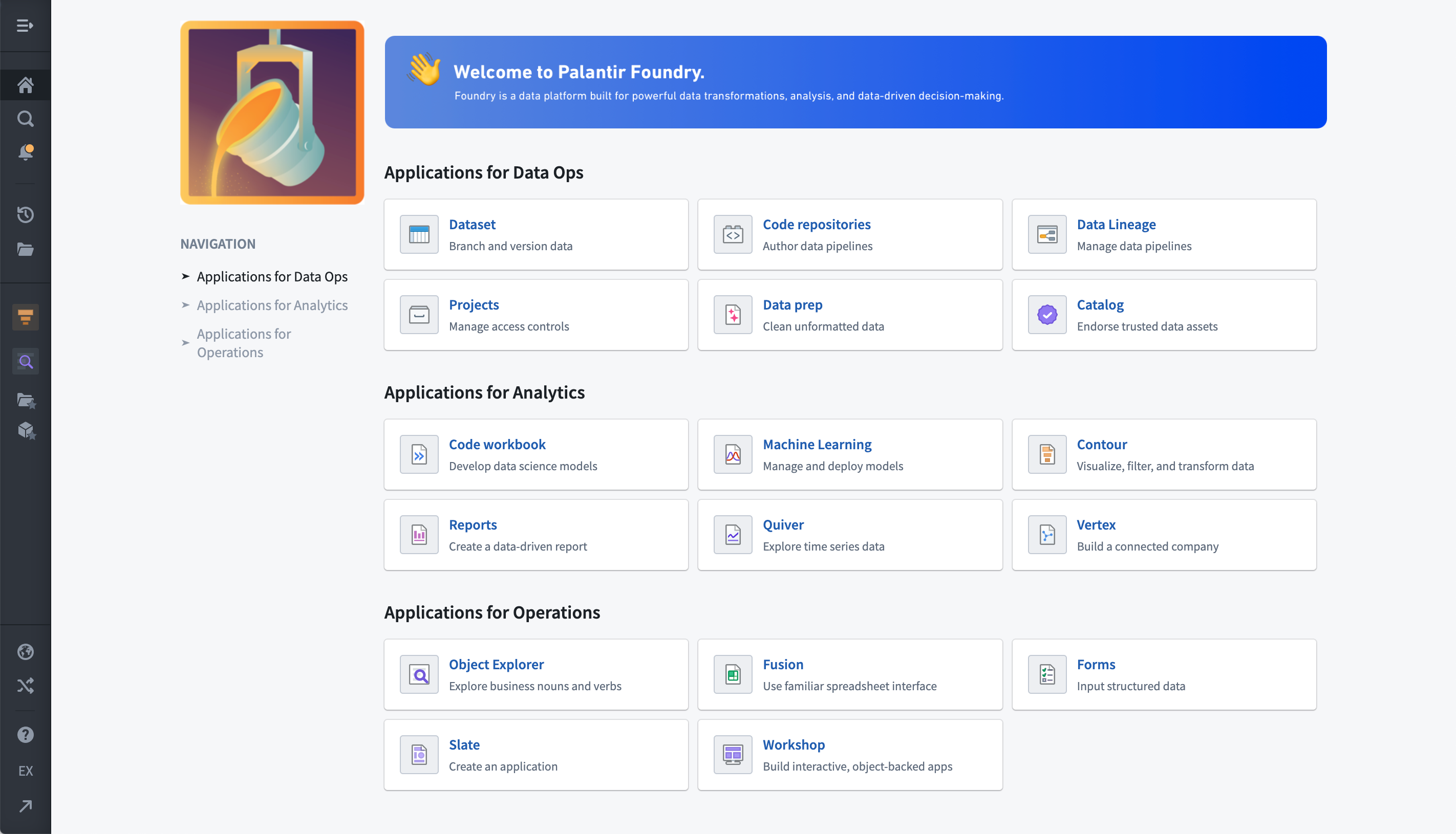
搜索
搜索,也称为快速搜索,是用于在平台中导航和发现元素的工具。搜索由两个部分组成:
- **跳转模式:**提供个性化结果的简短列表,直接引导用户导航到可用内容的主要类型:平台应用程序、自定义应用程序、Object、数据集和其他资源。
- **完整结果模式:**旨在帮助用户找到内容并发现平台中存在的内容。用户可以通过高级筛选、丰富的元数据和排名算法来搜索平台应用程序、Object、数据集和其他文件,以突出显示最相关的结果。
要打开快速搜索,请在导航侧边栏中选择搜索...,或使用⌘ + J(macOS)或Ctrl+J(Windows)。
通知
通知面板收集来自整个平台的通知,从最新到最旧排序。大多数通知包括链接,可以直接导航到相关资源。某些通知,如访问请求,可以在行内响应,而无需导航到另一个页面。
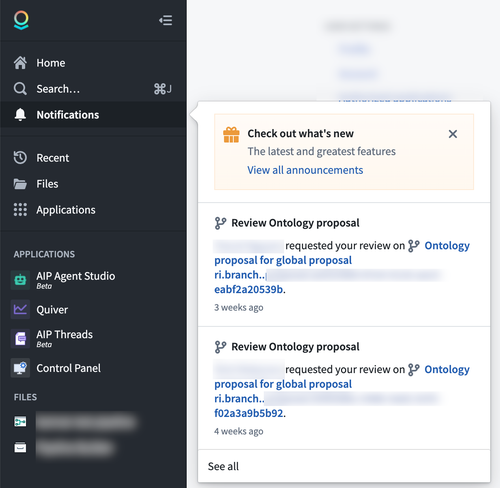
默认情况下,通知会在平台内的通知面板中和通过电子邮件传递。在查看所有链接下,通知按类型分组以便于导航。通知设置使您可以对全局和每种通知类型的传递偏好进行细粒度控制。如果通知未读,铃铛图标将有一个小的黄色徽章。如果在您使用平台时发生通知,左下角会出现一个小弹出窗口,短暂显示消息。
最近
最近面板仅列出您已打开或互动过的最后 20 个资源。通过收藏夹和最近,可以快速在任何项目中使用的主要资源之间导航,而无需返回搜索或浏览项目文件夹结构。
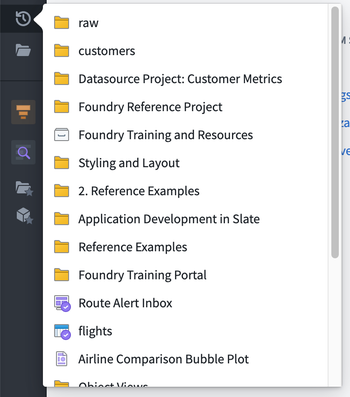
项目和文件
项目和文件链接到项目文件夹结构的着陆页,在那里您可以访问顶级项目和数据目录、您的文件以及与您共享快捷方式。您将在本指南的下一步中了解更多关于项目的内容。
应用程序门户
应用程序门户是一个工具,用于查找和访问平台中的所有应用程序,包括平台应用程序和自定义推广的应用程序。
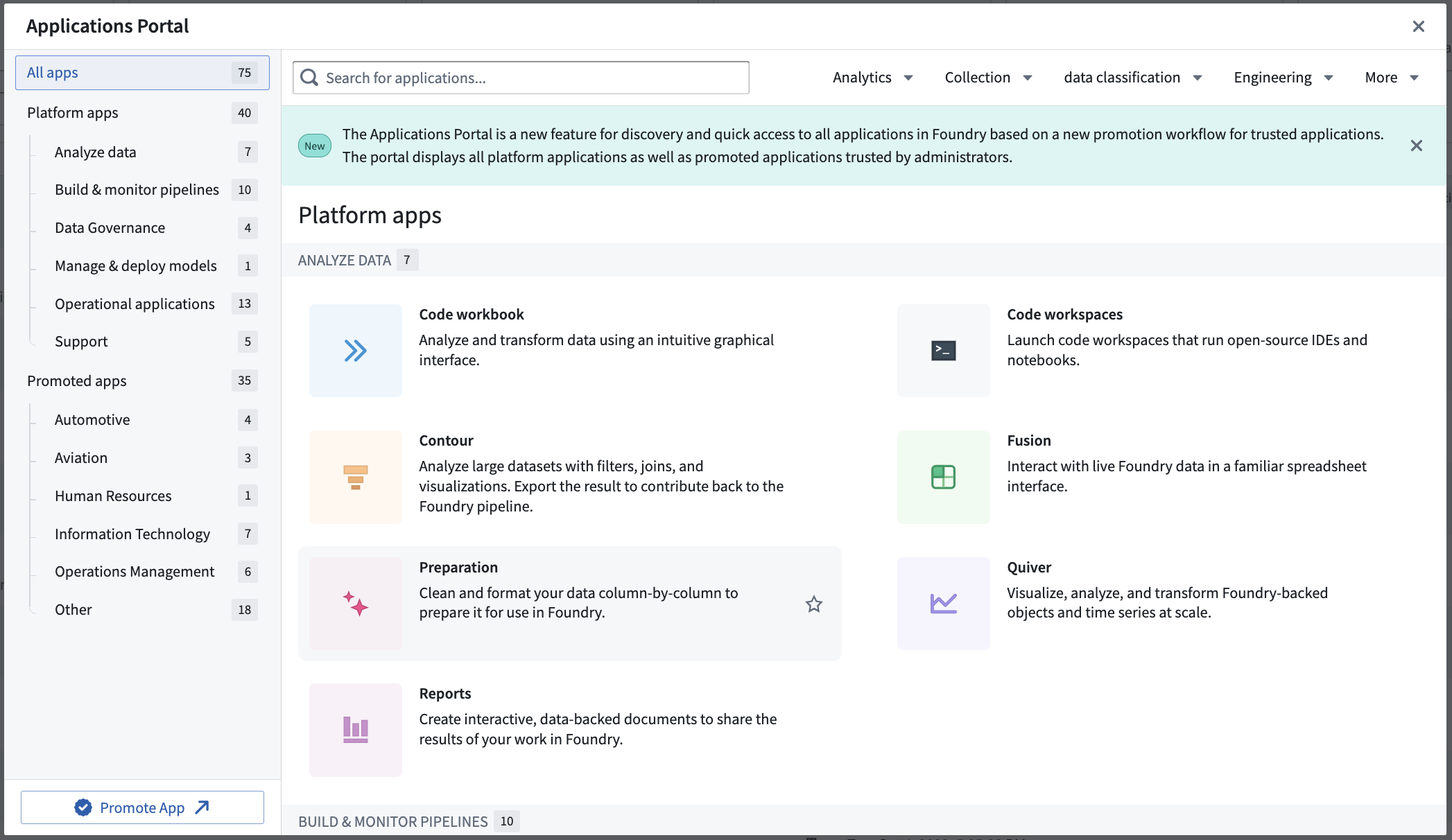
收藏夹
侧边栏的收藏夹部分保留了特定应用程序、资源和单个Object的链接,以便快速导航。在 Windows 上使用 Ctrl+Click 或在 macOS 上使用 Cmd+Click 可以在新浏览器标签页中打开收藏资源。
收藏的应用程序
当您第一次使用平台时,您的收藏夹部分是空的,侧边栏中只会显示应用程序。选择查看全部以查看平台中的所有不同应用程序,或单击收藏的应用程序文本以弹出管理您的收藏夹视图。
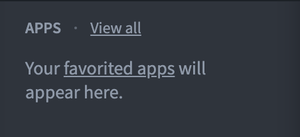 |  |
在此视图中,您将看到基于您最近使用情况的建议应用程序和资源。我们将在本指南的后续部分介绍根据您的角色推荐的应用程序。要了解更多信息,请考虑查看应用程序参考。
推广的应用程序
您可以通过在门户上选择星形图标将有用的推广应用程序从应用程序门户添加到侧边栏(见左图)。一旦在侧边栏上,推广的应用程序将出现在一个专用部分中,以便快速访问(见右图)。
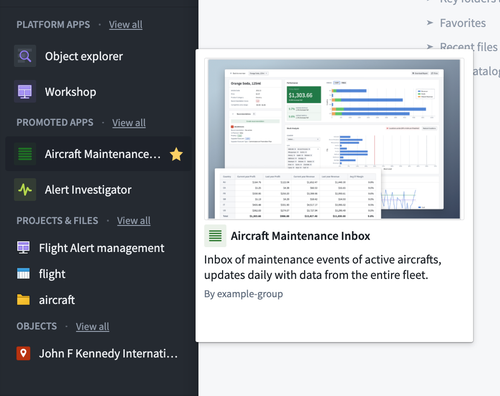 |
收藏的资源
您可以在导航文件夹结构时或在打开的资源中使用星形图标添加和移除收藏夹。


将收藏夹视为快捷方式,您可以添加和移除以保持常用资源近在手边。
收藏的Object
Object Explorer是一个您可以用来探索平台中的Object和链接的应用程序。当您导航到单个Object视图时,可以选择其标题旁边的星形图标将其保存为收藏夹。这将把Object添加到您的侧边栏。
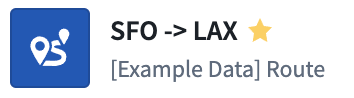
帮助和支持
Palantir 提供广泛的功能、特性和组件,供您的应用案例和工作流程使用。为帮助您了解平台如何最好地满足您的需求,帮助和支持面板是了解更多信息和获得问题答案的起点。
学习平台
Palantir 学习门户 ↗ 提供学习平台中主要工具的视频和引导教程
文档
您可以随时通过此侧边栏链接返回到平台文档主页。
支持
Palantir 客户成功服务团队 ↗ 提供支持、培训和咨询服务,帮助您和您的组织充分利用平台。如果您的协议中包含此项,您可以使用报告问题选项联系团队以在Issues应用程序中创建支持票。
账户
单击账户面板中的您的姓名以调出您的账户概览。在这里,您可以查看最近的贡献以及您创建的受其他用户欢迎的贡献。单击编辑个人资料按钮查看您的用户设置。
设置
您可以使用个人资料图片和附加信息自定义您的个人资料,以便存储在平台中供您组织的用户查看。当其他用户将鼠标悬停在项目和资源中的您的姓名上时,此信息将出现。添加区分性信息有助于依赖于指派工作或共享资源的操作流程,尤其是在您与另一位同事同名的情况下。
在账户选项卡中的用户设置中,您可以找到您的用户 ID和权限组。如果您有关于权限或数据可见性的问题,您可能会被要求提供此信息。
通知选项卡是更改通知传递设置的控制中心。
其他工作空间
主要平台工作空间由我们一直在探索的工作空间侧边栏定义。您可以通过选择打开其他工作空间访问其他工作空间。
控制面板
管理员可以访问控制面板工作空间来管理注册。有关更多资源,请参阅管理文档。
Carbon 工作空间
应用程序搭建者可以使用Carbon为终端用户创建精心策划的自定义工作空间。可以将多种应用程序组合在一起,以提供量身定制的体验。
下一步
现在您已经了解了如何在平台中导航,接下来继续了解项目和资源。